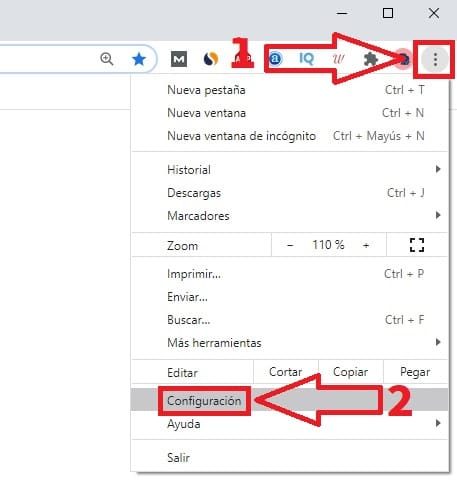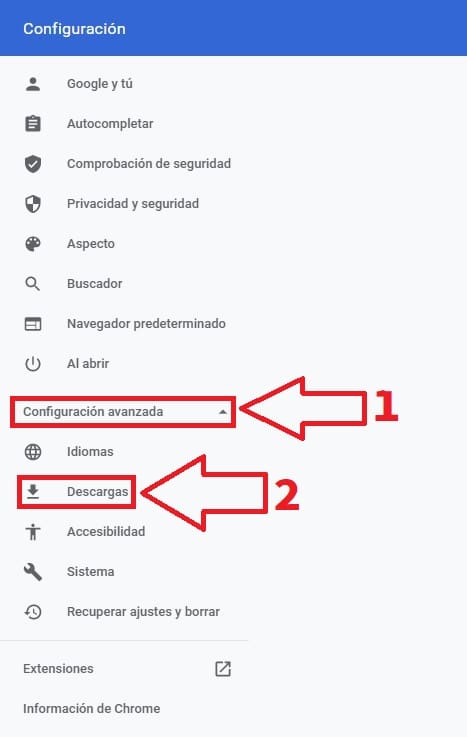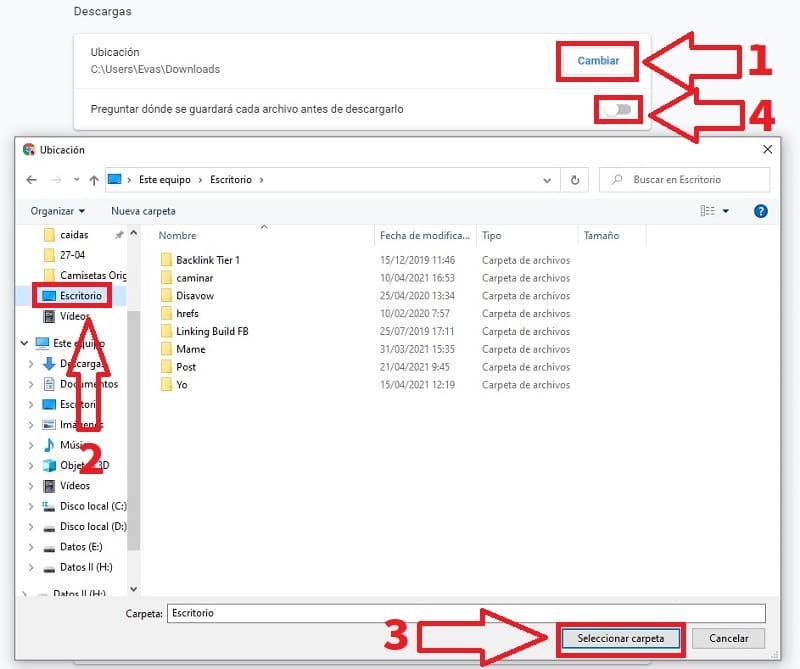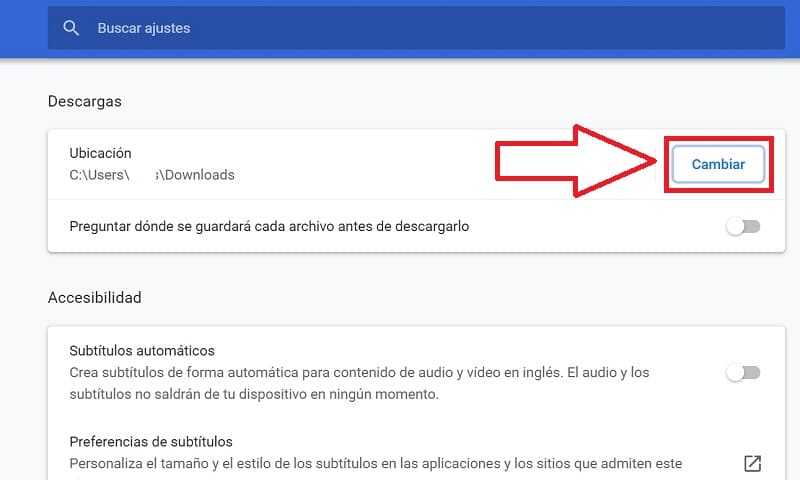
¿Cansado de que cada vez que descargas un archivo de Chrome se te guarda en la misma carpeta?, ¿ te gustaría saber como cambiar la ubicación de descargas en Google Chrome ?. Pues bienvenido a TutoWin10, a continuación te explicaremos como en tan solo unos sencillos pasos podrás cambiar la ruta de la carpeta en este navegador de PC fácilmente y sin complicaciones.
Tabla De Contenidos
Como Cambiar La Ruta De Descargas En Google Chrome Paso a Paso 2024
Lo primero que deberemos de hacer es abrir una nueva pestaña del navegador para después seguir estos pasos:
- Seleccionamos los 3 puntos verticales de arriba a la derecha.
- Se desplegará un menú lateral derecho en el que tendremos que seleccionar «Configuración».
Quizás Te Interese 👇👇
- Cambiar Buscador Predeterminado En Google Chrome
- Como Quitar Bing En Chrome
- Como Leer Una Página Web En Voz Alta Con El Navegador De Google
Cambiar Ubicación De Descargas En Google Chrome Fácil y Rápido 2024
Una vez dentro de «Configuración» nos centraremos en el apartado izquierdo de la pantalla y seguimos estos pasos:
- Desplegamos la pestaña de «Configuración Avanzada».
- Entramos en «Descargas».
Como Elegir Otra Carpeta De Descargas En Chrome 2024
Por último podremos modificar la ruta de descargas siguiendo estos pasos:
- En «Ubicación» que por defecto será C:\User\nuestronombredeusuario\Downloads le damos a «Cambiar».
- Elegimos la nueva ubicación (en mi caso he elegido mi escritorio).
- Le damos a «Seleccionar Carpeta».
- También tendremos la opción de activar la función que nos preguntará donde queremos guardar el archivo antes de descargarlo.
Y esto sería todo, de esta manera podremos cambiar la ruta de carpeta del directorio de descargas en el navegador Chrome fácilmente. Recuerda que si tienes algún tipo de duda siéntete libre de dejarme un comentario e intentaré responder lo antes posible. ¡Ah y se me olvidaba !, también tienes a tu disposición los botones de redes sociales para compartir este contenido si crees que ha sido de utilidad.. ¡Muchas gracias!.